任务一:KeilC软件使用.
写出keilc软件的使用流程
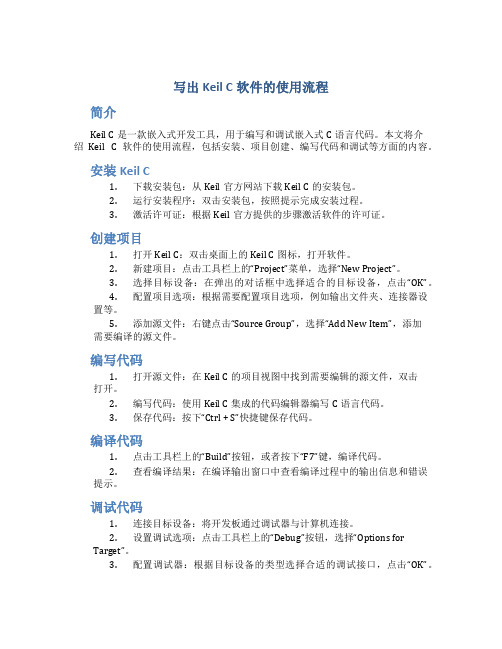
写出Keil C软件的使用流程简介Keil C是一款嵌入式开发工具,用于编写和调试嵌入式C语言代码。
本文将介绍Keil C软件的使用流程,包括安装、项目创建、编写代码和调试等方面的内容。
安装Keil C1.下载安装包:从Keil官方网站下载Keil C的安装包。
2.运行安装程序:双击安装包,按照提示完成安装过程。
3.激活许可证:根据Keil官方提供的步骤激活软件的许可证。
创建项目1.打开Keil C:双击桌面上的Keil C图标,打开软件。
2.新建项目:点击工具栏上的“Project”菜单,选择“New Project”。
3.选择目标设备:在弹出的对话框中选择适合的目标设备,点击“OK”。
4.配置项目选项:根据需要配置项目选项,例如输出文件夹、连接器设置等。
5.添加源文件:右键点击“Source Group”,选择“Add New Item”,添加需要编译的源文件。
编写代码1.打开源文件:在Keil C的项目视图中找到需要编辑的源文件,双击打开。
2.编写代码:使用Keil C集成的代码编辑器编写C语言代码。
3.保存代码:按下“Ctrl + S”快捷键保存代码。
编译代码1.点击工具栏上的“Build”按钮,或者按下“F7”键,编译代码。
2.查看编译结果:在编译输出窗口中查看编译过程中的输出信息和错误提示。
调试代码1.连接目标设备:将开发板通过调试器与计算机连接。
2.设置调试选项:点击工具栏上的“Debug”按钮,选择“Options forTarget”。
3.配置调试器:根据目标设备的类型选择合适的调试接口,点击“OK”。
4.启动调试会话:点击工具栏上的“Start/Stop Debugging”按钮或按下“Ctrl + F5”快捷键,开始调试会话。
5.设置断点:在代码中选择需要设置断点的行,右键点击选择“ToggleBreakpoint”。
6.运行代码:按下“F5”键,或点击工具栏上的“Go”按钮,启动代码的执行。
编译软件Keil的使用

1.1编译软件Keil的使用在使用Keil软件之前,要保证在用户的计算机上装有一套稳定可靠的软件,在这里我们讲解的Keil版本为Keil uVision4。
Keil软件是一款编译软件,即我们使用Keil编写程序进行编译后无错误并生成单片机识别的文件,下载到单片机中,就可看到单片机执行我们要看到的现象了。
1.1.1Keil软件的安装打开资料里的Keil uVision4文件夹,如图 1.4-1所示。
图 1.4-1Keil uVision4文件夹打开后界面如图 1.4-2所示。
图 1.4-2打开Keil安装包后的界面打开安装说明.txt,按照安装说明进行安装,如图 1.4-3所示。
图 1.4-3安装说明1.1.2Keil工程的建立进入Keil后,屏幕如图 1.4-4所示,紧接着出现编辑界面,如图 1.4-5所示。
图 1.4-4启动Keil软件时的屏幕图 1.4-5进入Keil软件后的编辑界面建立一个新工程单击【Project】菜单中的【New uVision4Project…】选项,如图 1.4-6所示。
图 1.4-6新建工程选择工程要保存的路径,输入工程文件名。
Keil的一个工程里通常含有很多小文件,为了方便管理,通常我们将一个工程放在一个独立文件夹下,比如保存到my project文件夹,工程文件名为my project,如图 1.4-7所示,然后单击【保存】按钮。
工程建立后,此工程明变为my project.uvproj。
图 1.4-7保存工程这时会弹出一个对话框,要求用户选择单片机的型号,可以根据用户使用的单片机来选择。
Keil C51几乎支持所有的51内核的单片机,我们用的是STC15L104E,对话框中找不到这个型号的单片机。
因为51内核单片机具有通用性,所以我们在这里可以任选一款89C51就行,Keil软件的关键是程序代码的编写,而非用户选择什么硬件,在这里我们选择Atmelde89C51来说明,如图1.4-8所示。
第3章KeilC软件的使用介绍
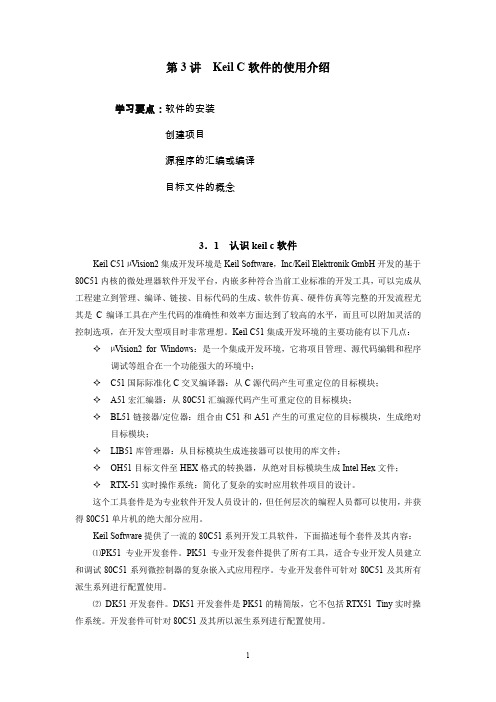
第3讲Keil C软件的使用介绍学习要点:软件的安装创建项目源程序的汇编或编译目标文件的概念3.1 认识keil c软件Keil C51 µVision2集成开发环境是Keil Software,Inc/Keil Elektronik GmbH开发的基于80C51内核的微处理器软件开发平台,内嵌多种符合当前工业标准的开发工具,可以完成从工程建立到管理、编译、链接、目标代码的生成、软件仿真、硬件仿真等完整的开发流程尤其是C编译工具在产生代码的准确性和效率方面达到了较高的水平,而且可以附加灵活的控制选项,在开发大型项目时非常理想。
Keil C51集成开发环境的主要功能有以下几点:✧µVision2 for Windows:是一个集成开发环境,它将项目管理、源代码编辑和程序调试等组合在一个功能强大的环境中;✧C51国际际准化C交叉编译器:从C源代码产生可重定位的目标模块;✧A51宏汇编器:从80C51汇编源代码产生可重定位的目标模块;✧BL51链接器/定位器:组合由C51和A51产生的可重定位的目标模块,生成绝对目标模块;✧LIB51库管理器:从目标模块生成连接器可以使用的库文件;✧OH51目标文件至HEX格式的转换器,从绝对目标模块生成Intel Hex文件;✧RTX-51实时操作系统:简化了复杂的实时应用软件项目的设计。
这个工具套件是为专业软件开发人员设计的,但任何层次的编程人员都可以使用,并获得80C51单片机的绝大部分应用。
Keil Software提供了一流的80C51系列开发工具软件,下面描述每个套件及其内容:⑴PK51专业开发套件。
PK51专业开发套件提供了所有工具,适合专业开发人员建立和调试80C51系列微控制器的复杂嵌入式应用程序。
专业开发套件可针对80C51及其所有派生系列进行配置使用。
⑵DK51开发套件。
DK51开发套件是PK51的精简版,它不包括RTX51 Tiny实时操作系统。
keil 教程

keil 教程在本教程中,我们将介绍Keil(一种集成开发环境)的使用方法。
Keil主要用于嵌入式系统的开发,其以易用性、强大的功能和稳定性而闻名。
Keil的安装过程非常简单,只需按照安装向导的指示进行操作即可。
安装完成后,我们可以开始创建一个新的项目。
打开Keil后,点击"New Project"创建一个新项目。
在弹出的对话框中,选择适合的目标设备和编程语言。
然后选择项目存放的路径,并为项目命名。
接下来,我们需要添加源文件到项目中。
单击鼠标右键,选择"Add Files to Group"将源文件添加到项目的文件组中。
可以选择多个源文件,这将有助于组织和管理项目代码。
在Keil中,我们可以使用"Build"选项来编译项目代码。
在编译过程中,Keil会检查代码中的语法错误和警告,并生成可执行文件。
在编译成功后,我们可以使用"Debug"选项来调试项目。
Keil 提供了强大的调试功能,如断点、单步执行和观察变量等。
可以通过连接目标设备来进行实时调试。
除了编译和调试功能外,Keil还提供了一些其他的实用工具。
比如,我们可以使用"Device"选项来配置目标设备的特性和参数。
此外,Keil还提供了一个代码编辑器,可以轻松地编辑和浏览代码。
总结一下,Keil是一个功能强大、易于使用的嵌入式系统开发工具。
通过本教程,我们了解了Keil的安装过程、项目创建、源文件添加、编译、调试和其他实用工具的使用方法。
希望您能通过这些基本操作熟悉Keil的使用,并能够在嵌入式系统开发中发挥其强大的功能。
keil软件的基本使用
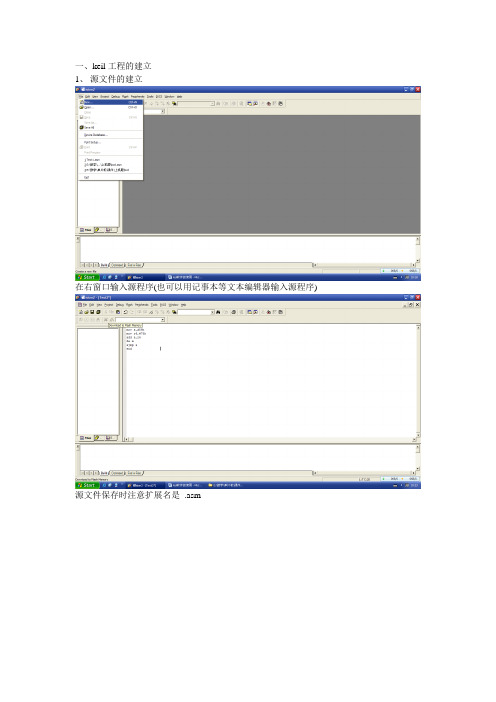
一、keil工程的建立
1、源文件的建立
在右窗口输入源程序(也可以用记事本等文本编辑器输入源程序)
源文件保存时注意扩展名是.asm
2、建立工程文件(不需要扩展名)
选择Atmel公司的AT89s51芯片
添加编写好的源程序
左窗口显示已添加的源文件,双击即可在右窗口显示程序
工程的设置
设置输出可执行代码
设置振荡频率等
3、编译、连接
若有错误,直接双击该行号即可定位至该行,修改保存
再编译,直至没错误止
点击start debug进入调试运行界面
1、打开寄存器、存储器等窗口
其他重要窗口的打开(中断,P0~P3,定时/计数器等调试窗口,需要用时再打开)
寄存器窗口,包括A,SP,PC,PSW(各标志位)
存储器窗口,C,D,I,X 分别代表程序存储空间,片内直接寻址空间,片内间接寻址,外部数据存储空间。
可调整窗口大小, 一行显示16个字节单元。
可看作是
程序计数器PC
√表示高电平“1”,
否则是低电平“0”
2、运行调试演示(运行前应根据程序,在寄存器窗口或存储器窗口对有关单元设置需要的
数据)
分别是运行、单步(每按一下,执
行一条指令)、宏单步(把子程序
当作一条指令运行)、运行到光标
处按钮
①运行到光标处
观察运行结果
② 单步运行(每次只执行一条指令)
假设要运行到该条指令前,则运行前应先在此处点击鼠标设置运行终止位置
有改变的寄存器的内容或标志位
观察有关的存储单元的内容,16进制
观察运行后有关单元及标志位的变化
③其他运行方式,如连续运行、设置断点运行等。
keil程序运行方法

keil程序运行方法Keil是一款专业的嵌入式系统开发工具,主要用于编写、编译和调试嵌入式系统的软件。
在Keil中,程序的运行过程主要包括创建项目、编写代码、配置项目、编译程序、下载程序到目标设备和进行调试等步骤。
下面是关于Keil程序运行的基本方法的详细介绍:1. 创建Keil项目在Keil中,首先需要创建一个项目。
打开Keil软件,选择“Project” -> “New μVision Project”,然后选择项目的保存位置和项目名称。
接着,添加源文件、头文件等项目所需的文件。
2. 编写代码在创建项目后,需要编写嵌入式C语言代码。
在Keil中,可以使用集成的编辑器编写代码,也可以将已有的代码文件导入到项目中。
代码的编写主要包括实现嵌入式系统的功能,如初始化硬件、配置寄存器、处理中断等。
3. 配置项目配置项目是为了指定目标设备、选择编译工具链和配置编译选项。
在Keil中,可以通过“Project” -> “Options for Target” 来进行配置。
选择适合目标设备的芯片型号,并配置编译器选项、链接器选项等。
4. 编译程序在代码编写和项目配置完成后,通过点击“Project” -> “Build Target” 或者使用快捷键(通常是F7)来进行编译。
编译完成后,可以在输出窗口查看编译信息和错误。
5. 下载程序到目标设备将程序下载到目标设备是Keil中的一个重要步骤。
在Keil中,可以使用调试器(如ST-Link、J-Link等)连接目标设备,并通过“Flash” -> “Download” 来下载程序。
在下载之前,确保目标设备处于下载模式。
6. 进行调试Keil提供了强大的调试工具,可以用于单步执行、设置断点、观察变量值等。
在下载完成后,通过“Debug” -> “Start/Stop Debug Session” 或者使用快捷键(通常是Ctrl + F5)来开始调试。
Keil软件使用手册
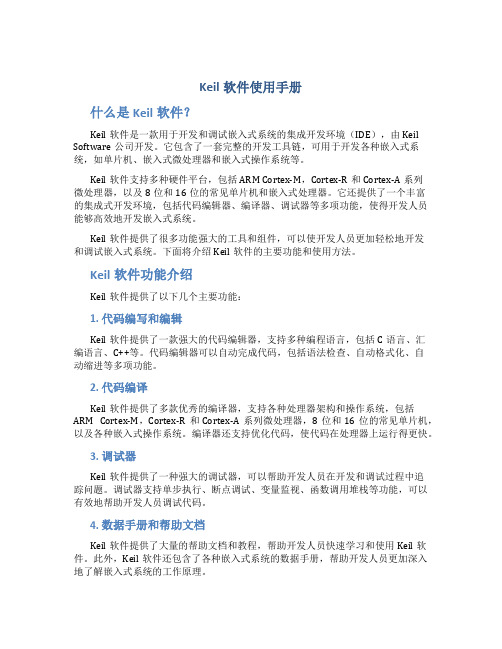
Keil软件使用手册什么是Keil软件?Keil软件是一款用于开发和调试嵌入式系统的集成开发环境(IDE),由Keil Software公司开发。
它包含了一套完整的开发工具链,可用于开发各种嵌入式系统,如单片机、嵌入式微处理器和嵌入式操作系统等。
Keil软件支持多种硬件平台,包括ARM Cortex-M,Cortex-R和Cortex-A系列微处理器,以及8位和16位的常见单片机和嵌入式处理器。
它还提供了一个丰富的集成式开发环境,包括代码编辑器、编译器、调试器等多项功能,使得开发人员能够高效地开发嵌入式系统。
Keil软件提供了很多功能强大的工具和组件,可以使开发人员更加轻松地开发和调试嵌入式系统。
下面将介绍Keil软件的主要功能和使用方法。
Keil软件功能介绍Keil软件提供了以下几个主要功能:1. 代码编写和编辑Keil软件提供了一款强大的代码编辑器,支持多种编程语言,包括C语言、汇编语言、C++等。
代码编辑器可以自动完成代码,包括语法检查、自动格式化、自动缩进等多项功能。
2. 代码编译Keil软件提供了多款优秀的编译器,支持各种处理器架构和操作系统,包括ARM Cortex-M,Cortex-R和Cortex-A系列微处理器,8位和16位的常见单片机,以及各种嵌入式操作系统。
编译器还支持优化代码,使代码在处理器上运行得更快。
3. 调试器Keil软件提供了一种强大的调试器,可以帮助开发人员在开发和调试过程中追踪问题。
调试器支持单步执行、断点调试、变量监视、函数调用堆栈等功能,可以有效地帮助开发人员调试代码。
4. 数据手册和帮助文档Keil软件提供了大量的帮助文档和教程,帮助开发人员快速学习和使用Keil软件。
此外,Keil软件还包含了各种嵌入式系统的数据手册,帮助开发人员更加深入地了解嵌入式系统的工作原理。
Keil软件使用方法Keil软件的使用方法比较简单,下面简单介绍一下Keil软件的安装和使用流程。
第一课:Keil C软件的使用
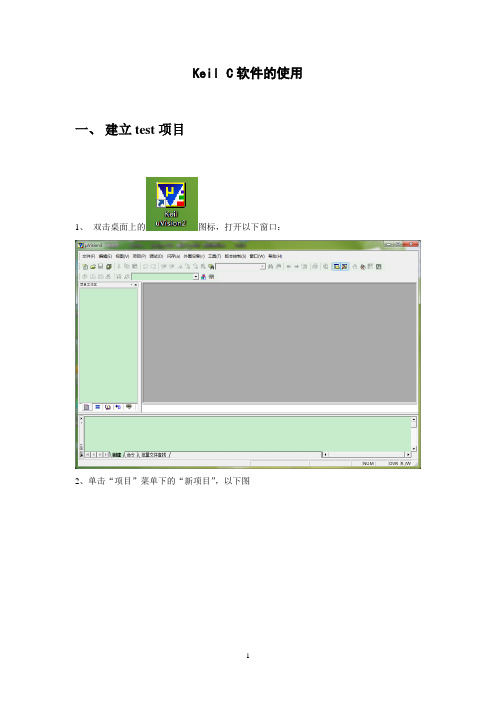
Keil C软件的使用一、建立test项目
1、双击桌面上的图标,打开以下窗口:
2、单击“项目”菜单下的“新项目”,以下图
方便管理项目文件,输入test.asm项目名字(中英文均可)
3、选择单片机型号A T89C51,确定后,
4、弹出提示对话框,单击“取消”。
以上步骤完成项目建立,接下,建立编程文档。
1、单击“文件”菜单- “新建”命令
2、当此步骤时,一定要牢记“保存”,执行“文件”- “保存”命令,保存扩展名是.asm
按下图执行:目标1 –原代码组1 –添加文件到组1
(1)
将文件类型改成:asm源文件,即可看到刚才建好的ASM文件,选中,添加,再关闭。
4、最后一步:设置“目标属性”,目标1 右击–为目标设置属性。
按下图操作
(1)
(2)
(3)
恭喜您,顺利完成test项目文件建立工作,接下来是编写程序。
keil基本用法
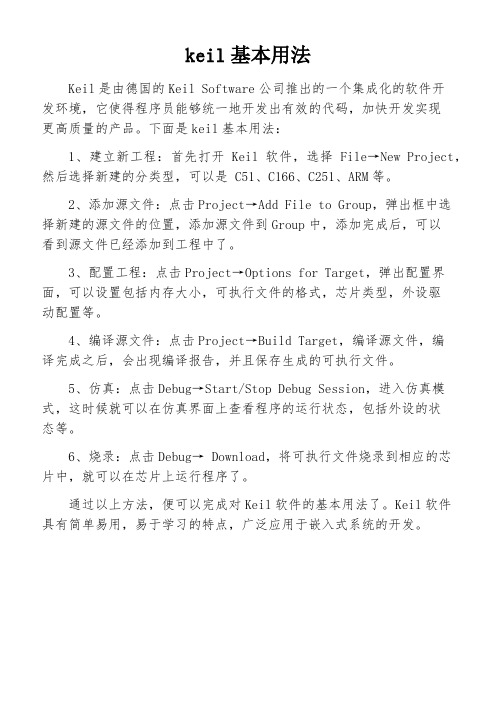
keil基本用法
Keil是由德国的Keil Software公司推出的一个集成化的软件开
发环境,它使得程序员能够统一地开发出有效的代码,加快开发实现
更高质量的产品。
下面是keil基本用法:
1、建立新工程:首先打开Keil软件,选择File→New Project,然后选择新建的分类型,可以是 C51、C166、C251、ARM等。
2、添加源文件:点击Project→Add File to Group,弹出框中选
择新建的源文件的位置,添加源文件到Group中,添加完成后,可以
看到源文件已经添加到工程中了。
3、配置工程:点击Project→Options for Target,弹出配置界面,可以设置包括内存大小,可执行文件的格式,芯片类型,外设驱
动配置等。
4、编译源文件:点击Project→Build Target,编译源文件,编
译完成之后,会出现编译报告,并且保存生成的可执行文件。
5、仿真:点击Debug→Start/Stop Debug Session,进入仿真模式,这时候就可以在仿真界面上查看程序的运行状态,包括外设的状
态等。
6、烧录:点击Debug→ Download,将可执行文件烧录到相应的芯
片中,就可以在芯片上运行程序了。
通过以上方法,便可以完成对Keil软件的基本用法了。
Keil软件
具有简单易用,易于学习的特点,广泛应用于嵌入式系统的开发。
Keil C开发软件使用

禁止所有断点 12)Kill All Breakpoints:清除所有断点 13)Show Next Statement:
显示下一条指令
单片机 应用技术
2 K任e务i一l C用操单作片机界点面亮LED
14)Enable/Disable Trace Recording: 使能/禁止跟踪记录
一步运行到当前光标处 7)Stop Running:停止运行
单片机 应用技术
2 K任e务il一C用操单作片机界点面亮LED
8)Breakpointing…:打开断点对话框 9)Insert/Remove Breakpoint:
在当前行设置/清除断点 10)Enable/Disable Breakpoint:
单片机 应用技术
2 K任e务il一C用操单作片界机点面亮LED
十、帮助(Help)菜单
1)µVision Help:打开µVision在线帮助 2)Open Books Window:打开电子图书窗口 3)Simulated Peripherals for…:
显示片内外设信息 4)Internet Support Knowledegebase:
7)Customize Tools Menu…: 将用户程序加入工具菜单。
八、软件版本控制系统(SVCS)菜单 软件版本控制系统菜单只有一项: Configure Version Control…: 配置软件版本控制系统命令
单片机 应用技术
2 K任e务il一C用操单作片机界点面亮LED
九、视窗(Windows)菜单
四、工程(Project)菜单
1)New Project…: 创建一个新工程 2)Import µVision2 Project…:
实验一Keil软件的使用和定时器的应用

实验一Keil软件的使用和定时器的应用实验一Keil软件的使用和定时器的应用一、实验原理1、熟悉Keil软件2、熟悉C语言编程方法和数据类型和数据结构3、熟悉单片机的I/O口操作和定时器操作二、实验内容:1、熟悉Keil软件,能够查看寄存器,变量,内存单元,外部IO 口等。
2、编写一个求最小值得函数、最大值函数以及正序、逆序排序函数共四个函数,实现在含有10个整数的元素的数组中找出最小值和最大值,进行正序、逆序排序。
要求能查看数组单元的数据,用Printf函数在Keil 的串口中显示排过序的数组元素以及最小值和最大值,并将最小值和最大值放在指定的内存单元中,通过Keil软件能够在地址中查找到该最小值和最大值。
(参考课本136页和138页的例子)3、将实验2的四个函数分别放在四个.C文件中,利用C语言进行模块化设计。
4、编写P192的例5的程序。
通过KEIL软件中查看I/O端口变化。
5、编写时钟程序,在KEIL中的内存查看单元中能看到时、分、秒的变化,时、分、秒采用变量和结构体两种方式实现。
参考代码1:#include#include#include#define uchar unsigned char#define uint unsigned intint min(int values[10]) //reentrant{int minimum,i;minimum=values[0];for(i=1;i<10;i++)if(values[i]return (minimum);}long array[12];main(){int i,minimum_score;int scores[10]={6,5,7,9,1,4,2,8,0,3}; for(i=0;i<10;i++) minimum_score=min(scores); while(1);}参考代码2:#include#include#include#include#define uchar unsigned char#define uint unsigned intmax(int x,int y){int z;if(x>y) z=x;else z=y;return (z);}min(int x,int y){int z;if(xelse z=y;return (z);}add(int x,int y){int z;z=x+y;return (z);}int process(int x,int y,int (* fun)()) {int result;result=fun();return(result);}main(){int a=6,b=3;int result1,result2,result3; result1=process(a,b,max); result2=process(a,b,min); result3=process(a,b,add);while(1);}参考代码3:#include#include#include#include#define uchar unsigned char#define uint unsigned int//#ifdef MONITOR51 /* Debugging with Monitor-51 needs */ //char code reserve [3] _at_ 0x23; /* space for serial interrupt if *///#endif /* Stop Exection with Serial Intr. */struct record{int number;char name[20];float score[3];} note={3361,"vgk",11.25,15.15,20.05};void show(struct record *p){int i;printf("note.number=%d\n",p->number);printf("/doc/a417169627.html,=%s\n" ,p->name);for(i=0;i<3;i++)printf("note.score[%d]=%f\n",i,p->score[i]);}main(){/*------------------------------------------------Setup the serial port for 1200 baud at 16MHz.------------------------------------------------*///#ifndef MONITOR51SCON = 0x50; /* SCON: mode 1, 8-bit UART, enable rcvr */ TMOD |= 0x20; /* TMOD: timer 1, mode 2, 8-bit reload */ TH1 = 221; /* TH1: reload value for 1200 baud @ 16MHz */ TR1 = 1; /* TR1: timer 1 run */ TI = 1; /* TI: set TI to send first char of UART *///#endifshow(¬e);while(1);}。
Keil软件使用手册
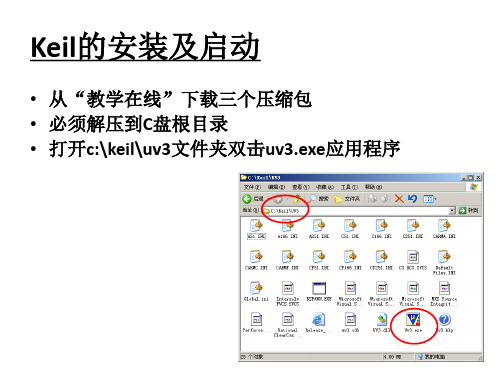
设置生成HEX文件
• 右键单击Target 1,选择Option for ‘Target 1’。
设置生成HEX文件
• 在弹出的窗口选择Output, 选上Create HEX。
编译生成HEX文件
• 单击工具栏的“Rebuild all target files”按钮。
编译生成HEX文件
• 如果程序有错,则会显示错误所在的文件及 行号。如下图,表示s:\mcutimer.c文件的第14 行有错误,双击则可定位到该位。
新建工程-选择C语言启动代码
• 如果使用汇编来编程,请选择“否” • 如果使用C51来编程,请选择“是”
• 如果不出现本提示,则是Keil软件没有解压 在C盘根目录,请检查
新建源程序文件
• 选择File菜单,择New…
在此窗口输入源程序
保存源程序文件
• 选择File菜单,选择Save • 如果是C程序文件,必须加上.C作为扩展名,
如ex2-2.c • 如果是汇编程序文件,需要加上ASM作为
扩展名
增加源文件到工程
• 右键单击Source Group1,选择Add Files To Group ‘Source Group 1’
增加源文件到工程
• 在弹出的对话框中,选择刚才保存的源文件, 单击Add按钮。
• 如果是汇编程序文件,则需要在文件类型列 表框中选择Asm Source File类型。
Keil的安装及启动
• 从“教学在线”下载三个压缩包 • 必须解压到C盘根目录 • 打开c:\keil\uv3文件夹双击uv3.exe应用程序
新建工程
• 单击Project,选择New Project • 选择保存位置,输入工程的名字
实验一 KeilC的使用与汇编语言上机操作
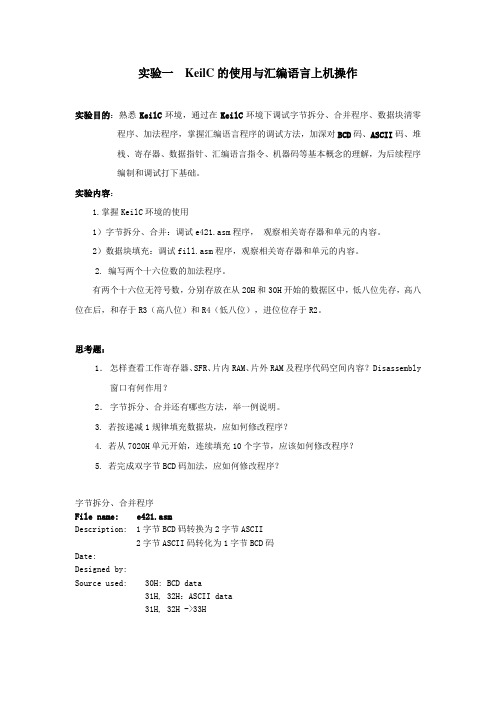
实验一KeilC的使用与汇编语言上机操作实验目的:熟悉KeilC环境,通过在KeilC环境下调试字节拆分、合并程序、数据块清零程序、加法程序,掌握汇编语言程序的调试方法,加深对BCD码、ASCII码、堆栈、寄存器、数据指针、汇编语言指令、机器码等基本概念的理解,为后续程序编制和调试打下基础。
实验内容:1.掌握KeilC环境的使用1)字节拆分、合并:调试e421.asm程序,观察相关寄存器和单元的内容。
2)数据块填充:调试fill.asm程序,观察相关寄存器和单元的内容。
2. 编写两个十六位数的加法程序。
有两个十六位无符号数,分别存放在从20H和30H开始的数据区中,低八位先存,高八位在后,和存于R3(高八位)和R4(低八位),进位位存于R2。
思考题:1.怎样查看工作寄存器、SFR、片内RAM、片外RAM及程序代码空间内容?Disassembly 窗口有何作用?2.字节拆分、合并还有哪些方法,举一例说明。
3. 若按递减1规律填充数据块,应如何修改程序?4. 若从7020H单元开始,连续填充10个字节,应该如何修改程序?5. 若完成双字节BCD码加法,应如何修改程序?字节拆分、合并程序File name: e421.asmDescription: 1字节BCD码转换为2字节ASCII2字节ASCII码转化为1字节BCD码Date:Designed by:Source used: 30H: BCD data31H, 32H:ASCII data31H, 32H ->33HORG 0000HLJMP MAINORG 0100HMAIN: MOV SP, #40H ;赋堆栈指针MOV 30H, #49H ;30H单元赋值MOV R0, #32H ;R0指针赋值MOV @R0, #0 ;32H单元清零MOV A, 30HXCHD A, @R0 ;拆分字节ORL 32H, #30H ;转换为ASCIISWAP AORL A, #30H ;转换为ASCIIMOV 31H, A ;结果存于31H单元MOV A, 31H ;从31H单元取值ANL A, #0FH ;转换为BCDSWAP AMOV 33H, A ;结果存于33H单元MOV A, 32H ;从32H单元取值 ANL A, #0FH ;转换为BCDORL 33H, A ;合并字节HERE: SJMP HERE ;踏步END数据块填充程序:将片外RAM 7000H-70FFH单元按一定规律填充File name: fill.asmDate: 2011.8.20Designed by: CDHSource used: R0: 计数器DPTR: 片外数据指针ORG 0000HLJMP MAINORG 0100HMAIN: MOV SP,#40HFILL: CLR A ;A寄存器清零MOV R0, #00H ;设循环计数器MOV DPTR, #7000H ;设数据指针FILL1: MOVX @DPTR, A ;传送到片外RAMINC A ;A内容加1INC DPTR ;修改数据指针INC R0 ;修改循环计数器CJNE R0, #00H, FILL1 ;判断是否结束HERE: SJMP HERE ;原地踏步END。
keil C的操作
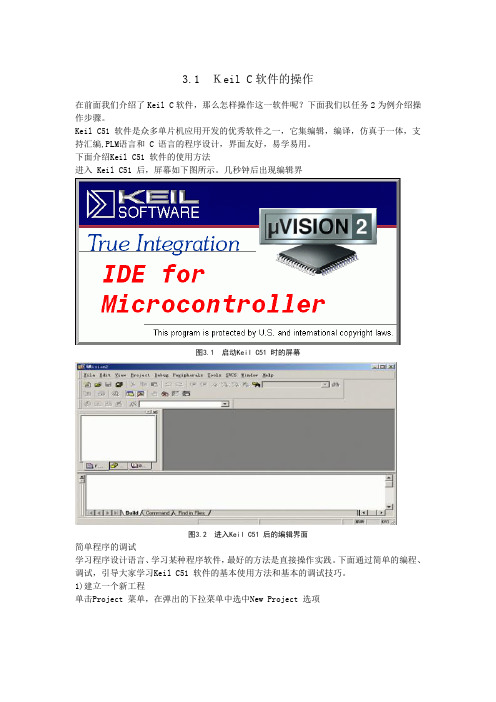
3.1 Keil C软件的操作在前面我们介绍了Keil C软件,那么怎样操作这一软件呢?下面我们以任务2为例介绍操作步骤。
Keil C51 软件是众多单片机应用开发的优秀软件之一,它集编辑,编译,仿真于一体,支持汇编,PLM语言和 C 语言的程序设计,界面友好,易学易用。
下面介绍Keil C51 软件的使用方法进入 Keil C51 后,屏幕如下图所示。
几秒钟后出现编辑界图3.1 启动Keil C51 时的屏幕图3.2 进入Keil C51 后的编辑界面简单程序的调试学习程序设计语言、学习某种程序软件,最好的方法是直接操作实践。
下面通过简单的编程、调试,引导大家学习Keil C51 软件的基本使用方法和基本的调试技巧。
1)建立一个新工程单击Project 菜单,在弹出的下拉菜单中选中New Project 选项图3.3 新建一个项目2)然后选择你要保存的路径,输入工程文件的名字,比如保存到C51 目录里,工程文件的名字为C51。
如下图3.4所示,然后点击保存.图3.4 保存一个项目3)这时会弹出一个对话框,要求你选择单片机的型号,你可以根据你使用的单片机来选择,keil c51 几乎支持所有的51 核的单片机,我这里还是以大家用的比较多的Atmel 的89C51 来说明,如下图所示,选择89C51 之后,右边栏是对这个单片机的基本的说明,然后点击确定.图3.5 选择一个器件4)完成上一步骤后,屏幕如下图3.6所示图3.6 项目建立完毕到现在为止,我们还没有编写一句程序,下面开始编写我们的第一个程序。
5)在下图中,单击“File”菜单,再在下拉菜单中单击“New”选项图3.7 新建一个文件新建文件后屏幕如下图3.8所示图3.8 新建一个文件后的界面此时光标在编辑窗口里闪烁,这时可以键入用户的应用程序了,但笔者建议首先保存该空白的文件,单击菜单上的“File”,在下拉菜单中选中“Save As”选项单击,屏幕如下图所示,在“文件名”栏右侧的编辑框中,键入欲使用的文件名,同时,必须键入正确的扩展名。
Keil C软件使用(黄修改)
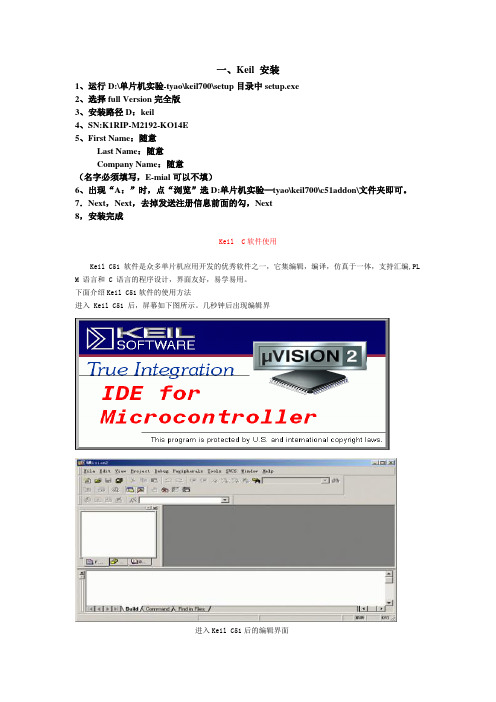
一、Keil 安装1、运行D:\单片机实验-tyao\keil700\setup目录中setup.exe2、选择full Version完全版3、安装路径D:keil4、SN:K1RIP-M2192-KO14E5、First Name:随意Last Name:随意Company Name:随意(名字必须填写,E-mial可以不填)6、出现“A:”时,点“浏览”选D:单片机实验—tyao\keil700\c51addon\文件夹即可。
7.Next,Next,去掉发送注册信息前面的勾,Next8,安装完成Keil C软件使用Keil C51 软件是众多单片机应用开发的优秀软件之一,它集编辑,编译,仿真于一体,支持汇编,PL M 语言和 C 语言的程序设计,界面友好,易学易用。
下面介绍Keil C51软件的使用方法进入 Keil C51 后,屏幕如下图所示。
几秒钟后出现编辑界进入Keil C51后的编辑界面简单程序的调试学习程序设计语言、学习某种程序软件,最好的方法是直接操作实践。
下面通过简单的编程、调试,引导大家学习Keil C51软件的基本使用方法和基本的调试技巧。
1)建立一个新工程单击Project菜单,在弹出的下拉菜单中选中New Project选项2)然后选择你要保存的路径,输入工程文件的名字,比如保存到C51目录里,工程文件的名字为C51 如下图所示,然后点击保存.3)这时会弹出一个对话框,要求你选择单片机的型号,你可以根据你使用的单片机来选择,keil c51几乎支持所有的51核的单片机,我这里还是以大家用的比较多的Atmel 的89C51来说明,如下图所示,选择89C 51之后,右边栏是对这个单片机的基本的说明,然后点击确定.4)完成上一步骤后,屏幕如下图所示到现在为止,我们还没有编写一句程序,下面开始编写我们的第一个程序。
5)在下图中,单击“File”菜单,再在下拉菜单中单击“New”选项新建文件后屏幕如下图所示此时光标在编辑窗口里闪烁,这时可以键入用户的应用程序了,但笔者建议首先保存该空白的文件,单击菜单上的“File”,在下拉菜单中选中“Save As”选项单击,屏幕如下图所示,在“文件名”栏右侧的编辑框中,键入欲使用的文件名,同时,必须键入正确的扩展名。
KeilC的使用

不参加编 译的文件
反汇编
复位 连续运行
单步运行
各种调试信息 窗口开关可激活修改 寄存器内容 地址及对应 存储信息
d:00 iRAM空间内容 空间内容 c:00 PROM空间内容 空间内容 x:00 xRAM空间内容 空间内容 两次单击后 可对其修改
单片机原理实验(一)
Keil C的使用 的使用
张道信@安徽大学 张道信 安徽大学. 2007 安徽大学
3、为工程添加文件 2、新建工程 1、初始启动画面
单击以弹出新建 工程对话框 在此输入 工程名称 选择存储 文件夹 确认
单击此按钮, 单击此按钮, 先选择CPU厂家 厂家 先选择 确认不使用启动代码 再点击+ 再点击+号选择型号
4、编辑源程序 3、为工程添加文件
单击 单击 新建文件 保存文件 单击右键以弹 出快捷菜单 输入源程序 输入文件名 及扩展名 ; 左键双击或选中后单击Add; 左键双击或选中后单击 单击Close结束添加。 结束添加。 单击 结束添加 选择添加文件
确认
编译 参加编译 的文件 调试 设置、 设置、取消 断点
